Väčšina z nás má na Facebooku veľa fotografií, ale túto platformu v skutočnosti nepoužíva ako riešenie dlhodobého úložiska. Fotky Google sa stali službou go-to pre ukladanie digitálnych fotografií, a pokiaľ ste ich ešte nepresunuli zbierka fotografií z Facebooku do Fotiek Google, nikdy nebol lepší čas na konečne prepínač. Tento proces môže byť trochu zložitý, takže tu uvádzam niekoľko tipov, ako urobiť prechod čo najplynulejší.
Výrobky použité v tejto príručke
- Sociálna sieť: Facebook (Zadarmo v službe Google Play)
- Digitálny fotokniha: Fotky Google (Zadarmo v službe Google Play)
Ako dostať svoje fotografie z Facebooku a do Fotiek Google
Prvý krok tohto procesu sa začína v aplikácii Facebook. Konkrétne je potrebné stiahnuť všetky svoje fotografie z účtu Facebook do miestneho súboru, aby ste ich potom mohli nahrať do Fotiek Google. Toto je najlepší spôsob, ako to urobiť.
- Otvor Aplikácia Facebook na telefóne.
- Klepnite na ikonu tri riadky na hornom navigačnom paneli.
-
Posuňte sa nadol a klepnite na Nastavenia a ochrana osobných údajov.


 Zdroj: Android Central
Zdroj: Android Central - Klepnite na nastavenie.
- Posuňte zobrazenie nadol a klepnite na Stiahnite si svoje informácie.
-
Klepnite na Odznačiť všetko.

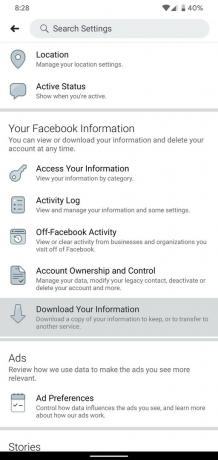
 Zdroj: Android Central
Zdroj: Android Central - Klepnite na Fotografie a videá aby to bola jediná možnosť so začiarknutím vedľa.
- Prejdite do dolnej časti stránky.
- Klepnite na Stredná pod možnosťou Kvalita médií.
-
Klepnite na Vysoký aby ste dostali súbory v najvyššej kvalite.

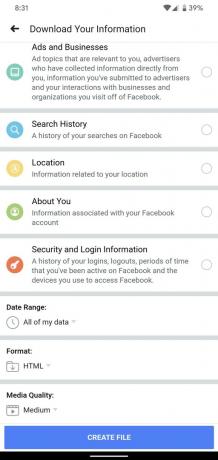
 Zdroj: Android Central
Zdroj: Android Central -
Klepnite na Vytvoriť súbor.
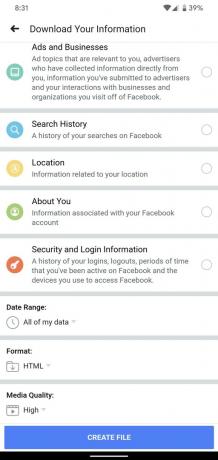
 Zdroj: Android Central
Zdroj: Android Central
Keď to urobíte, musíte teraz počkať, kým Facebook spracuje vašu požiadavku na stiahnutie. To by nemalo trvať príliš dlho a keď bude váš súbor pripravený, dostanete e-mail s oznámením. V tomto prípade som požiadal o kópiu o 8:32 a pripravený bol o 8:37.
Keď je váš súbor pripravený na stiahnutie, postupujte takto:
- Klepnite na Stiahnuť ▼ vedľa vášho súboru.
-
Zadajte svoje heslo na Facebooku a klepnite na ďalej


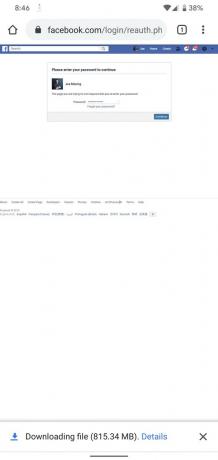 Zdroj: Android Central
Zdroj: Android Central
Teraz je čas sedieť a čakať na stiahnutie vašich fotografií. V závislosti od toho, koľko sťahujete a aké rýchle je vaše pripojenie k internetu, to môže chvíľu trvať. Po dokončení sťahovania môžeme prejsť k ďalším krokom.
- Otvor Aplikácia Súbory na telefóne.
- Klepnite na súbor Facebook (v tomto prípade ide o súbor s názvom „facebook-joemaring“).
-
Klepnite na photos_and_videos.


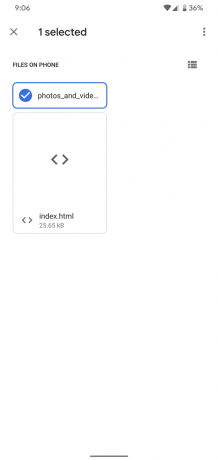 Zdroj: Android Central
Zdroj: Android Central - Klepnite na ikonu tri bodky v pravom hornom rohu obrazovky.
- Klepnite na Rozbaliť do....
-
Klepnite na Extrahovať.
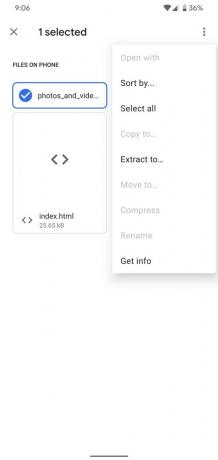
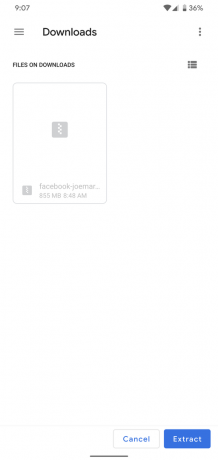 Zdroj: Android Central
Zdroj: Android Central
Po dokončení extrakcie je čas prejsť na posledných pár krokov.
- Otvorené Fotky Google na telefóne.
-
Klepnite na ikonu tri riadky v ľavom hornom rohu obrazovky.

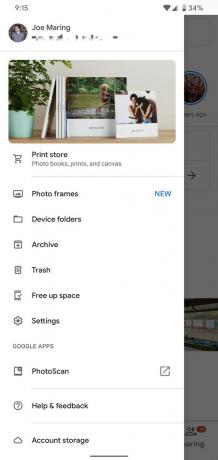 Zdroj: Android Central
Zdroj: Android Central - Klepnite na jeden z nových albumov z Facebooku.
-
Klepnite na ikonu Zálohovať a synchronizovať prepínať.

 Zdroj: Android Central
Zdroj: Android Central
Budete musieť prejsť a urobiť to pre všetky albumy, ktoré chcete zálohovať do Fotiek Google, a aj keď je to trochu zdĺhavé, je to najlepšia metóda, ktorú sme našli, aby sme všetko previedli cez.
